使用SWT Designer做可视化开发
Java语言程序设计课程设计实训项目——应用Eclipse Swing可视化开发实现仿QQ程序的界面(第1部分)

1.1应用Eclipse Swing可视化开发实现仿QQ程序的界面(第1部分)1.1.1利用Eclipse Swing可视化开发实现QQ登录主窗口本示例的操作结果如下所示:1、新建一个名称为IMSystem的Java项目2、在该项目中新建QQ登录主窗口(1)选择File>New>Other... ,然后再选择MyEclipse>Swing>Matisse Form,点击Next按钮。
(2)输入包名称为com.px1987.imsystem.frame,类名称为QQLoginMainFrame,并选择Swing JFrame类型点击“Finish”按钮,将进入可视化设计器视图同时也会在项目中自动添加系统库swing-layout-1.0.3.jar和AbsoluteLayout.jar()包文件3、设置QQLoginMainFrame窗口的属性(1)由于需要监控窗口的关闭行为,因此不应该再直接关闭窗口和退出程序因此首先选中主窗口,然后在属性面板中设置defaultCloseOperation项目为DO_NOTHING_ON_CLOSE。
(2)将窗口的标题条属性title项目设置为“QQ登录主窗口”(3)设置窗口内的文字的字体为“宋体”、12号、正常体由于font属性为对象属性项目,因此需要点击最右面的“浏览”按钮,进入自定义对话框中进行设置,如下图所示——在预览中识别是否为中文“宋体”:(4)设置窗口的图标由于iconImage也是对象属性,同样也需要进入自定义对象的对话框,并选择该属性的设置方式为“Custom code”类型——而采用其他方式时的图像文件都是本地磁盘的绝对路径。
然后输入下面黑体形式的代码——下面的代码是创建出一个Image类型的对象实例:java.awt.Toolkit.getDefaultToolkit().getImage(getClass().getResource("/images/loginframe/qqicon.jpg"))当然,首先需要在项目中拷贝相关的图像文件,系统最后会自动地产生出下面形式的语句:this.setIconImage(java.awt.Toolkit.Toolkit.getDefaultToolkit().getImage(getClass().getResource("/images/loginframe/qqicon.jpg")));(5)设置窗口的背景颜色为[232, 245, 255](6)再设置窗口的如下属性项目this.setResizable(false); //不能改变大小this.setAlwaysOnTop(true); //设置为最顶层的窗口(7)设置窗口的宽度和高度——在源代码窗口中找到下面的代码this.setSize(390, 350);this.setLocationRelativeTo(null); //居中显示4、测试目前的效果(1)由于系统在该类中已经自动添加了main()方法准备好项目中所需要的各种图标图像文件,由于在窗口类中自动添加有main方法,因此可以直接执行。
SWT-designer可视化开发
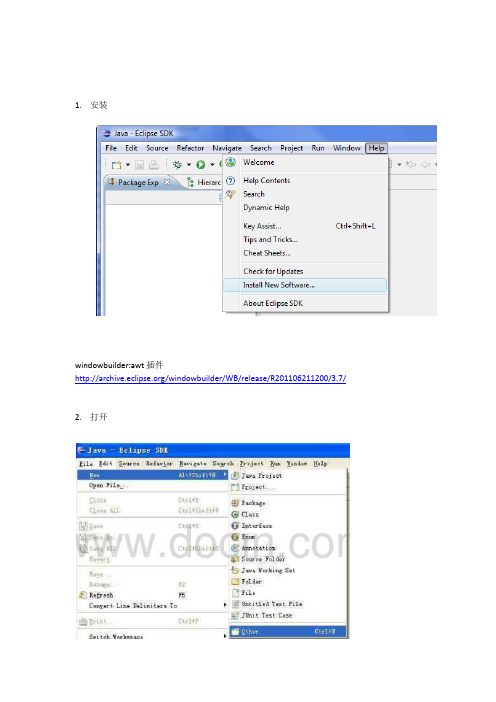
1.安装windowbuilder:awt插件/windowbuilder/WB/release/R201106211200/3.7/ 2.打开3.4.5.6.7.8.8.开发简介:SWT Designer 是一种功能强大且容易使用的基于Eclipse SWT技术的图形用户界面设计工具,是一个很好的Eclipse的界面开发插件包。
利用SWT Designer 的可视化界面,只需采用拖拉操作,就可以很快地在窗体上创建各种组件,设计出来的窗体和组件的外观和操作系统平台下其他软件的外观相似,具有本机系统的风格。
SWT Designer 可以自动生成Java代码,利用它的属性编辑器还可以改变组件的各种属性,使SWT界面开发变得非常容易。
1.SWT Designer 的下载和安装SWT Designer 有多个版本,要和相应的Eclipse版本相匹配。
我使用的是Designer_v6.7. 0_for_Eclipse3.2.zip。
安装步骤如下:1.1 下载下载版本:Designer_v6.7.0,文件:Designer_v6.7.0_for_Eclipse3.2.zip,下载地址:大家自己搜下,呵呵。
1.2 安装Designer_v6.7.0_for_Eclipse3.2.zip解压缩到Eclipse的安装目录中。
安装结束后,启动E clipse,在主菜单中选择【文件】→【新建】→【项目】,如果在弹出的“新建项目”对话框中多了一个“Designer”项,则表示SWT Designer 安装成功。
如图1所示。
上面已讲述,这里不多谈。
下面讲一个操作实例:在窗体中加入组件加入2 个标签组件(Label)、2 个文本框组件(Text)和2 个按钮组件(Button),如图4所示。
if(text.getText()!=""|text_1.getText()!="")//调用JFace的信息对话框显示登录信息MessageDialog.openInformation(shell,"登录信息","欢迎"+text.getText()+"进入系统!"); else//调用JFace的错误对话框显示出错信息MessageDialog.openError(shell,"错误","用户名或密码为空,请重新输入!");由于用到了JFace的对话框,在程序的前面要引入相应的包:import org.Eclipse.jface.dialogs.*;输入密码时要在密码框显示“*”,需要添加SWT.PASSWORD选项:final Text text_1=new Text(shell,SWT.BORDER|SWT.PASSWORD);import org.Eclipse.swt.SWT;import org.eclipse.swt.events.SelectionAdapter; import org.eclipse.swt.events.SelectionEvent; import org.eclipse.swt.widgets.Button;import org.eclipse.swt.widgets.Display;import bel;import org.eclipse.swt.widgets.Shell;import org.eclipse.swt.widgets.Text;import org.eclipse.jface.dialogs.*;public class login {private Text text_1;private Text text;protected Shell shell;/** *//*** Launch the application* @param args*/public static void main(String[] args) {try {login window = new login();window.open();} catch (Exception e) {e.printStackTrace();}}/** *//*** Open the window*/public void open() {final Display display = Display.getDefault();createContents();shell.open();yout();while (!shell.isDisposed()) {if (!display.readAndDispatch())display.sleep();}}/** *//*** Create contents of the window*/protected void createContents() {shell = new Shell();shell.setSize(411, 359);shell.setText("SWT Application");text = new Text(shell, SWT.BORDER);text.setBounds(197, 109, 142, 25);text_1 = new Text(shell, SWT.BORDER|SWT.PASSWORD);text_1.setBounds(197, 173, 142, 25);final Button button = new Button(shell, SWT.ABORT);button.setText("提交");button.setBounds(85, 263, 48, 22);final Button button_1 = new Button(shell, SWT.ABORT);button_1.addSelectionListener(new SelectionAdapter() {public void widgetSelected(final SelectionEvent e){}});button_1.setText("取消");button_1.setBounds(247, 263, 48, 22);final Label label = new Label(shell, SWT.NONE);label.setText("用户名");label.setBounds(106, 112, 48, 22);final Label label_1 = new Label(shell, SWT.NONE);label_1.setText("密码");label_1.setBounds(106, 176, 48, 25);button.addSelectionListener(new SelectionAdapter() {public void widgetSelected(final SelectionEvent e){if(text.getText()!=""|text_1.getText()!="")//调用JFace的对话框显示登录信息MessageDialog.openInformation(shell,"登录信息","欢迎"+text.getText()+"进入系统!");else//调用JFace的对话框显示出错信息MessageDialog.openError(shell,"错误","用户名或密码为空,请重新输入!");}});}}开发实例3:开发环境Eclipse3.2,英文版。
Eclipse---可视化界面设计
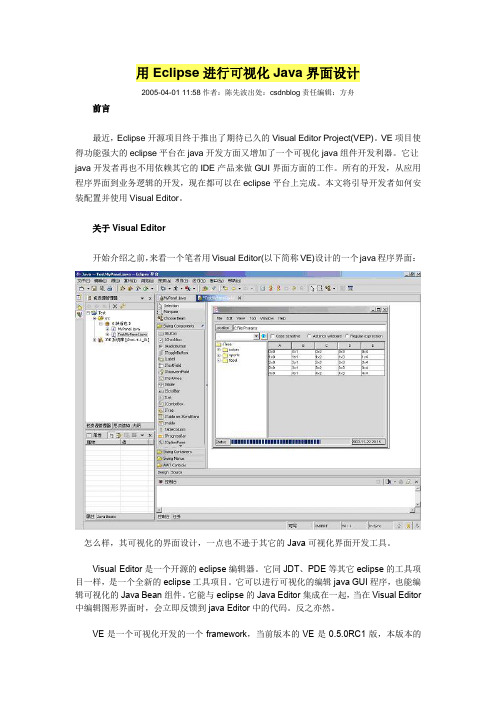
用Eclipse进行可视化Java界面设计2005-04-01 11:58作者:陈先波出处:csdnblog责任编辑:方舟前言最近,Eclipse开源项目终于推出了期待已久的Visual Editor Project(VEP)。
VE项目使得功能强大的eclipse平台在java开发方面又增加了一个可视化java组件开发利器。
它让java开发者再也不用依赖其它的IDE产品来做GUI界面方面的工作。
所有的开发,从应用程序界面到业务逻辑的开发,现在都可以在eclipse平台上完成。
本文将引导开发者如何安装配置并使用Visual Editor。
关于Visual Editor开始介绍之前,来看一个笔者用Visual Editor(以下简称VE)设计的一个java程序界面:怎么样,其可视化的界面设计,一点也不逊于其它的Java可视化界面开发工具。
Visual Editor是一个开源的eclipse编辑器。
它同JDT、PDE等其它eclipse的工具项目一样,是一个全新的eclipse工具项目。
它可以进行可视化的编辑java GUI程序,也能编辑可视化的Java Bean组件。
它能与eclipse的Java Editor集成在一起,当在Visual Editor 中编辑图形界面时,会立即反馈到java Editor中的代码。
反之亦然。
VE是一个可视化开发的一个framework,当前版本的VE是0.5.0RC1版,本版本的VE支持Swing和AWT的可视Java组件开发。
由于这个framework设计的具有通用性,它也可以很容易的实现C++或其它语言下可视化开发。
其将来的版本(从1.0开始),将会支持SWT的开发。
更多的关于Visual Editor的信息,请看参考资料的相关链接。
下载与安装由于Visual Editor是用纯java编写的,所以它应该可以在任何操作系统上运行。
但当前的VE版本是0.5.0RC1,只在windows和linux平台上经过测试。
qt designer用法
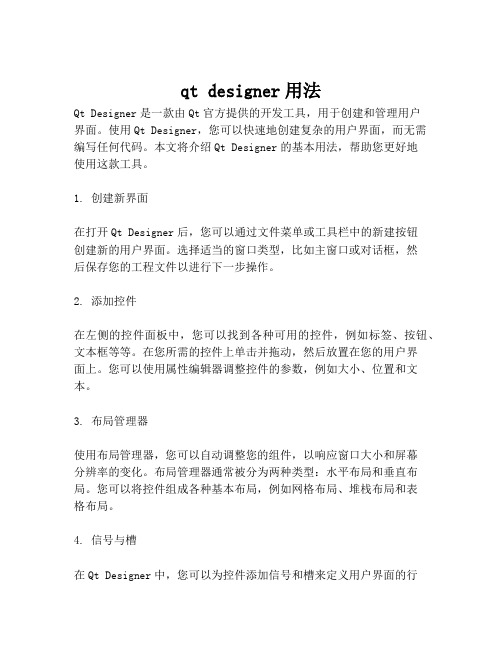
qt designer用法Qt Designer是一款由Qt官方提供的开发工具,用于创建和管理用户界面。
使用Qt Designer,您可以快速地创建复杂的用户界面,而无需编写任何代码。
本文将介绍Qt Designer的基本用法,帮助您更好地使用这款工具。
1. 创建新界面在打开Qt Designer后,您可以通过文件菜单或工具栏中的新建按钮创建新的用户界面。
选择适当的窗口类型,比如主窗口或对话框,然后保存您的工程文件以进行下一步操作。
2. 添加控件在左侧的控件面板中,您可以找到各种可用的控件,例如标签、按钮、文本框等等。
在您所需的控件上单击并拖动,然后放置在您的用户界面上。
您可以使用属性编辑器调整控件的参数,例如大小、位置和文本。
3. 布局管理器使用布局管理器,您可以自动调整您的组件,以响应窗口大小和屏幕分辨率的变化。
布局管理器通常被分为两种类型:水平布局和垂直布局。
您可以将控件组成各种基本布局,例如网格布局、堆栈布局和表格布局。
4. 信号与槽在Qt Designer中,您可以为控件添加信号和槽来定义用户界面的行为。
信号表示事件,例如按钮点击,而槽则是响应事件的函数。
您可以在属性编辑器中为每个控件设置信号和槽,并使用代码编辑器编写自定义槽函数。
5. 预览和测试在设计您的用户界面时,您可以使用预览窗口查看您的界面的外观和行为。
您可以通过单击测试按钮或使用菜单中的实用工具来执行您的应用程序进行测试,以确保所有功能均正常工作。
6. 导出和生成代码完成您的用户界面后,您可以使用Qt Designer将其导出为C++代码,并将其添加到您的应用程序中。
您还可以将您的用户界面导出为.ui文件交给其他开发人员进行修改和优化。
总之,Qt Designer是一款非常方便的工具,可以帮助您快速创建出美观而实用的用户界面。
我们希望本文可以帮助您更好地了解这款工具,并在您的开发工作中获得更高的效率。
学会使用3DStudio进行建筑可视化设计
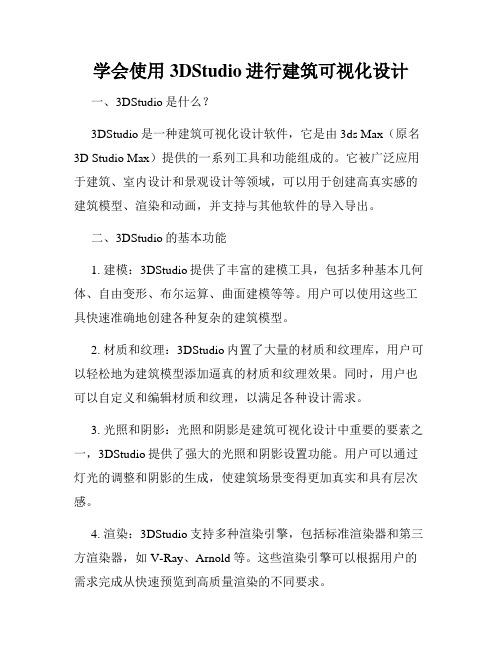
学会使用3DStudio进行建筑可视化设计一、3DStudio是什么?3DStudio是一种建筑可视化设计软件,它是由3ds Max(原名3D Studio Max)提供的一系列工具和功能组成的。
它被广泛应用于建筑、室内设计和景观设计等领域,可以用于创建高真实感的建筑模型、渲染和动画,并支持与其他软件的导入导出。
二、3DStudio的基本功能1. 建模:3DStudio提供了丰富的建模工具,包括多种基本几何体、自由变形、布尔运算、曲面建模等等。
用户可以使用这些工具快速准确地创建各种复杂的建筑模型。
2. 材质和纹理:3DStudio内置了大量的材质和纹理库,用户可以轻松地为建筑模型添加逼真的材质和纹理效果。
同时,用户也可以自定义和编辑材质和纹理,以满足各种设计需求。
3. 光照和阴影:光照和阴影是建筑可视化设计中重要的要素之一,3DStudio提供了强大的光照和阴影设置功能。
用户可以通过灯光的调整和阴影的生成,使建筑场景变得更加真实和具有层次感。
4. 渲染:3DStudio支持多种渲染引擎,包括标准渲染器和第三方渲染器,如V-Ray、Arnold等。
这些渲染引擎可以根据用户的需求完成从快速预览到高质量渲染的不同要求。
5. 动画:除了静态建筑模型的设计,3DStudio还支持建筑动画的创建。
用户可以通过设置关键帧、路径动画、物理效果等手段,展示建筑在不同环境中的变化和运动。
三、3DStudio的使用方法1. 建模技巧:在建模过程中,可以使用3DStudio提供的各种建模工具,如矩形、圆柱、盒子等。
通过合理地组合和变形这些基本几何体,可以快速创建出复杂的建筑结构。
2. 材质和纹理应用:在为建筑模型添加材质和纹理时,需要考虑建筑的具体要求和设计风格。
可以从材质库中选择合适的材质,或者使用软件提供的纹理编辑功能来自定义材质和纹理。
3. 光照和阴影设置:根据建筑的环境和设计需求,需要合理设置光源的位置、类型和亮度。
如何使用VBA进行图表生成和数据可视化
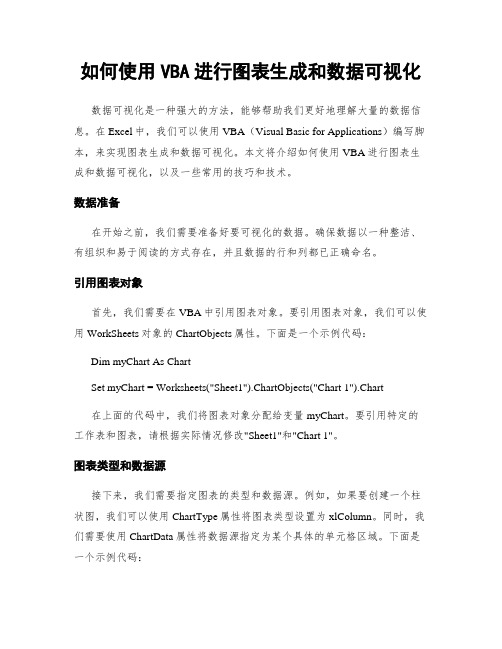
如何使用VBA进行图表生成和数据可视化数据可视化是一种强大的方法,能够帮助我们更好地理解大量的数据信息。
在Excel中,我们可以使用VBA(Visual Basic for Applications)编写脚本,来实现图表生成和数据可视化。
本文将介绍如何使用VBA进行图表生成和数据可视化,以及一些常用的技巧和技术。
数据准备在开始之前,我们需要准备好要可视化的数据。
确保数据以一种整洁、有组织和易于阅读的方式存在,并且数据的行和列都已正确命名。
引用图表对象首先,我们需要在VBA中引用图表对象。
要引用图表对象,我们可以使用WorkSheets对象的ChartObjects属性。
下面是一个示例代码:Dim myChart As ChartSet myChart = Worksheets("Sheet1").ChartObjects("Chart 1").Chart在上面的代码中,我们将图表对象分配给变量myChart。
要引用特定的工作表和图表,请根据实际情况修改"Sheet1"和"Chart 1"。
图表类型和数据源接下来,我们需要指定图表的类型和数据源。
例如,如果要创建一个柱状图,我们可以使用ChartType属性将图表类型设置为xlColumn。
同时,我们需要使用ChartData属性将数据源指定为某个具体的单元格区域。
下面是一个示例代码:myChart.ChartType = xlColumnmyChart.SetSourceData Source:=Worksheets("Sheet1").Range("A1:B10")在上面的代码中,我们将图表类型设置为xlColumn(柱状图),并将数据源指定为Sheet1工作表中的A1:B10区域。
设置图表标题和轴标签设置图表标题和轴标签可以帮助读者更好地理解和解释图表数据。
[整理]Eclipse---可视化界面设计.
![[整理]Eclipse---可视化界面设计.](https://img.taocdn.com/s3/m/49ee0d3a4a7302768e993955.png)
用Eclipse进行可视化Java界面设计2005-04-01 11:58作者:陈先波出处:csdnblog责任编辑:方舟前言最近,Eclipse开源项目终于推出了期待已久的Visual Editor Project(VEP)。
VE项目使得功能强大的eclipse平台在java开发方面又增加了一个可视化java组件开发利器。
它让java开发者再也不用依赖其它的IDE产品来做GUI界面方面的工作。
所有的开发,从应用程序界面到业务逻辑的开发,现在都可以在eclipse平台上完成。
本文将引导开发者如何安装配置并使用Visual Editor。
关于Visual Editor开始介绍之前,来看一个笔者用Visual Editor(以下简称VE)设计的一个java程序界面:怎么样,其可视化的界面设计,一点也不逊于其它的Java可视化界面开发工具。
Visual Editor是一个开源的eclipse编辑器。
它同JDT、PDE等其它eclipse的工具项目一样,是一个全新的eclipse工具项目。
它可以进行可视化的编辑java GUI程序,也能编辑可视化的Java Bean组件。
它能与eclipse的Java Editor集成在一起,当在Visual Editor 中编辑图形界面时,会立即反馈到java Editor中的代码。
反之亦然。
VE是一个可视化开发的一个framework,当前版本的VE是0.5.0RC1版,本版本的VE支持Swing和AWT的可视Java组件开发。
由于这个framework设计的具有通用性,它也可以很容易的实现C++或其它语言下可视化开发。
其将来的版本(从1.0开始),将会支持SWT的开发。
更多的关于Visual Editor的信息,请看参考资料的相关链接。
下载与安装由于Visual Editor是用纯java编写的,所以它应该可以在任何操作系统上运行。
但当前的VE版本是0.5.0RC1,只在windows和linux平台上经过测试。
ExtJs可视化设计教程_ext_Designer_Sencha_Architect
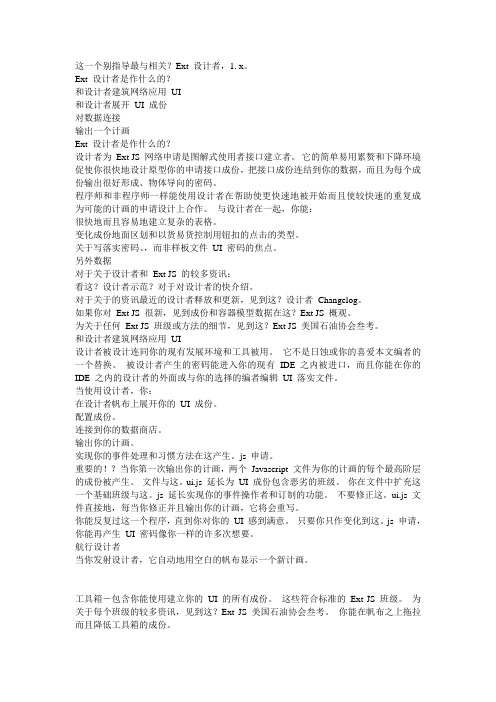
这一个别指导最与相关?Ext 设计者,1. x。
Ext 设计者是作什么的?和设计者建筑网络应用UI和设计者展开UI 成份对数据连接输出一个计画Ext 设计者是作什么的?设计者为Ext JS 网络申请是图解式使用者接口建立者。
它的简单易用累赘和下降环境促使你很快地设计原型你的申请接口成份,把接口成份连结到你的数据,而且为每个成份输出很好形成、物体导向的密码。
程序师和非程序师一样能使用设计者在帮助使更快速地被开始而且使较快速的重复成为可能的计画的申请设计上合作。
与设计者在一起,你能:很快地而且容易地建立复杂的表格。
变化成份地面区划和以货易货控制用钮扣的点击的类型。
关于写落实密码、,而非样板文件UI 密码的焦点。
另外数据对于关于设计者和Ext JS 的较多资讯:看这?设计者示范?对于对设计者的快介绍。
对于关于的资讯最近的设计者释放和更新,见到这?设计者Changelog。
如果你对Ext JS 很新,见到成份和容器模型数据在这?Ext JS 概观。
为关于任何Ext JS 班级或方法的细节,见到这?Ext JS 美国石油协会叁考。
和设计者建筑网络应用UI设计者被设计连同你的现有发展环境和工具被用。
它不是日蚀或你的喜爱本文编者的一个替换。
被设计者产生的密码能进入你的现有IDE 之内被进口,而且你能在你的IDE 之内的设计者的外面或与你的选择的编者编辑UI 落实文件。
当使用设计者,你:在设计者帆布上展开你的UI 成份。
配置成份。
连接到你的数据商店。
输出你的计画。
实现你的事件处理和习惯方法在这产生。
js 申请。
重要的!?当你第一次输出你的计画,两个Javascript 文件为你的计画的每个最高阶层的成份被产生。
文件与这。
ui.js 延长为UI 成份包含恶劣的班级。
你在文件中扩充这一个基础班级与这。
js 延长实现你的事件操作者和订制的功能。
不要修正这。
ui.js 文件直接地,每当你修正并且输出你的计画,它将会重写。
QtDesigner的简单使用方法

QtDesigner的简单使⽤⽅法在前⾯两节的例⼦中,主界⾯窗⼝的尺⼨和标签控件显⽰的矩形区域等,都是⽤ C++ 代码编写的。
窗⼝和控件的尺⼨都是预估的,控件如果多起来,那就不好估计每个控件合适的位置和⼤⼩了。
⽤ C++ 代码编写图形界⾯的问题就是不直观,因此 Qt 项⽬开发了专门的可视化图形界⾯编辑器——Qt Designer(Qt 设计师)。
通过 Qt Designer 就可以很⽅便地创建图形界⾯⽂件 *.ui ,然后将 ui ⽂件应⽤到源代码⾥⾯,做到“所见即所得”,⼤⼤⽅便了图形界⾯的设计。
本节就演⽰⼀下 Qt Designer 的简单使⽤,学习拖拽控件和设置控件属性,并将 ui ⽂件应⽤到 Qt 程序代码⾥。
使⽤ Qt Designer 设计界⾯在开始菜单中找到「Qt 5.9.0-->5.9-->MinGW 5.3.0(32-bit)-->Designer」,或者在 Qt 命令⾏⼯具中直接输⼊命令designer ,两种⽅法都可以打开 Qt Designer。
Qt Designer 默认会弹出新建窗体的对话框,如下图所⽰:新建窗体对话框左边是各种窗体的类型模板,“templates\forms”是常见的作为⽤户主界⾯的窗体类型:前⾯三个(Dialog With Buttons Bottom、Dialog With Buttons Right、Dialog With Buttons)都是对话框窗⼝,分别为按钮居底部、按钮居右边和不带按钮。
第四个是“Main Window”,即主窗⼝界⾯,主窗⼝功能最为丰富,有菜单栏、⼯具栏、状态栏、中央部件,并且可以添加停靠/浮动窗⼝。
这个⽐较复杂,后续章节讲解。
第五个是最简单的通⽤“Widget”界⾯,本节就使⽤这个作为主界⾯窗⼝。
选中“Widget”之后,再点击“创建”按钮,就会新建⼀个该类型的窗体,如下图所⽰:Qt Designer 的上⽅是菜单栏和⼯具栏,⼯具栏⾥需要留⼼的是中间的四个按钮,是指图形界⾯的四种编辑模式,依次为:序编辑模式说明号①编辑窗⼝部为窗⼝拖拽控件(即部件),编辑控件布局等。
用Eclipse进行可视化JAVA界面设计-12页文档资料
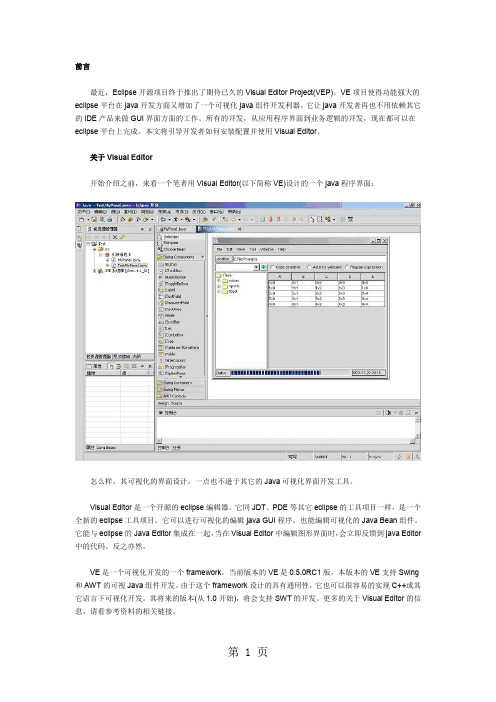
前言最近,Eclipse开源项目终于推出了期待已久的Visual Editor Project(VEP)。
VE项目使得功能强大的eclipse平台在java开发方面又增加了一个可视化java组件开发利器。
它让java开发者再也不用依赖其它的IDE产品来做GUI界面方面的工作。
所有的开发,从应用程序界面到业务逻辑的开发,现在都可以在eclipse平台上完成。
本文将引导开发者如何安装配置并使用Visual Editor。
关于Visual Editor开始介绍之前,来看一个笔者用Visual Editor(以下简称VE)设计的一个java程序界面:怎么样,其可视化的界面设计,一点也不逊于其它的Java可视化界面开发工具。
Visual Editor是一个开源的eclipse编辑器。
它同JDT、PDE等其它eclipse的工具项目一样,是一个全新的eclipse工具项目。
它可以进行可视化的编辑java GUI程序,也能编辑可视化的Java Bean组件。
它能与eclipse的Java Editor集成在一起,当在Visual Editor中编辑图形界面时,会立即反馈到java Editor 中的代码。
反之亦然。
VE是一个可视化开发的一个framework,当前版本的VE是0.5.0RC1版,本版本的VE支持Swing 和AWT的可视Java组件开发。
由于这个framework设计的具有通用性,它也可以很容易的实现C++或其它语言下可视化开发。
其将来的版本(从1.0开始),将会支持SWT的开发。
更多的关于Visual Editor的信息,请看参考资料的相关链接。
下载与安装由于Visual Editor是用纯java编写的,所以它应该可以在任何操作系统上运行。
但当前的VE版本是0.5.0RC1,只在windows和linux平台上经过测试。
所以如果你使用的是这两种操作系统之外的其它操作系统,你应该先阅读VE的readme文件,安装和使用VE前,必须先安装以下版本的eclipse和相关支持类库:Eclipse build 2.1.2 (build page) (download zip)EMF build 1.1.1: (build page) (download zip)GEF Build 2.1.2: (build page) (download zip)为了方便中国的开发者,eclipse也提供了一个中文语言包,下载安装后,elcipse环境将变成全中文的界面。
Java语言程序设计课程设计实训项目——应用Eclipse Swing可视化开发实现仿QQ程序的界面(第4部分)
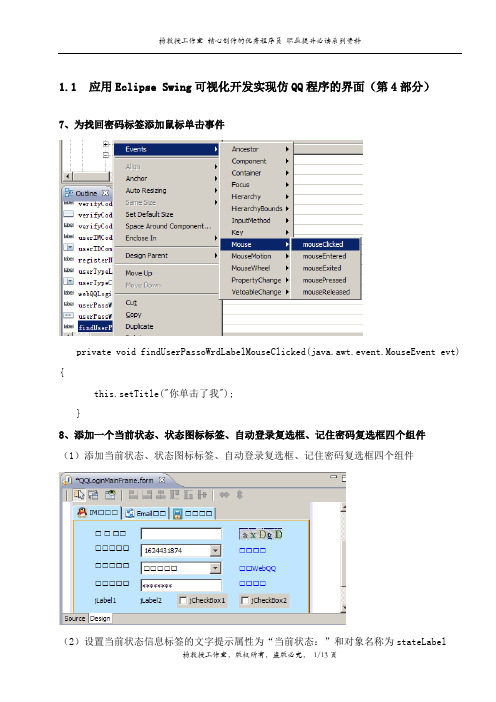
杨教授工作室 精心创作的优秀程序员 职业提升必读系列资料
(3)除掉状态图标标签默认的提示信息和调整其宽度为合适值、并设置默认的状态类型图标
new ImageIcon(getClass().getResource("/images/loginframe/iamonline.jpg")) 改变它的对象名称为 statusImageLabel (5)改变自动登录复选框的对象名称为 autoLoginSystemCheckBox 和设置其提示信息和宽 度、默认为选中状态等属性
}
(2)在窗口内添加一个 Popup 菜单组件(JPopupMenu 类)
杨教授工作室,版权所有,盗版必究, 6/13 页
杨教授工作室 精心创作的优秀程序员 职业提升必读系列资料
(3)修改该 Popup 菜单组件的对象名称为 stateImagePopupMenu (4)对该 Popup 菜单组件进行可视化设计——添加 6 个菜单项目 (5)分别改变 6 个菜单项目的显示文字 (6)分别为 6 个菜单项目添加图标
杨教授工作室,版权所有,盗版必究, 2/13 页
杨教授工作室 精心创作的优秀程序员 职业提升必读系列资料
(6)改变记住密码复选框的对象名称为 rememoryUserPassCheckBox 和设置其提示信息和宽 度、默认为选中状态等属性 (7)测试现在的效果
9、进一步完善两个复选框组件的属性设置 (1)改变背景颜色为[192,230,255]
this.setTitle("你单击了我"); } 8、添加一个当前状态、状态图标标签、自动登录复选框、记住密码复选框四个组件 (1)添加当前状态、状态图标标签、自动登录复选框、记住密码复选框四个组件
Eclipse---可视化界面设计精品文档12页
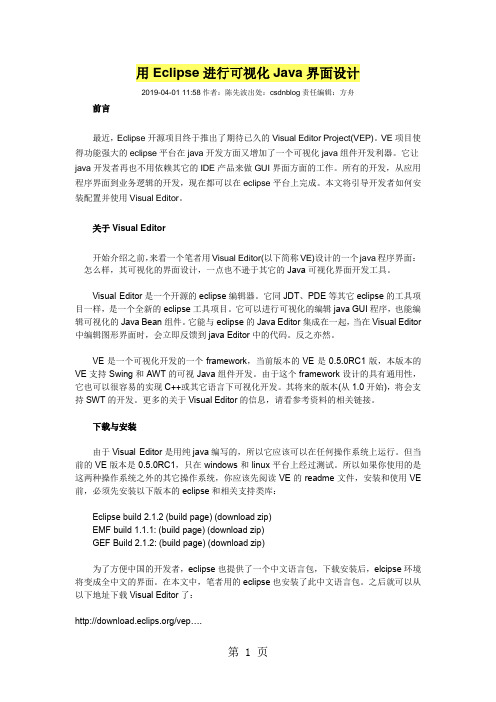
用Eclipse进行可视化Java界面设计2019-04-01 11:58作者:陈先波出处:csdnblog责任编辑:方舟前言最近,Eclipse开源项目终于推出了期待已久的Visual Editor Project(VEP)。
VE项目使得功能强大的eclipse平台在java开发方面又增加了一个可视化java组件开发利器。
它让java开发者再也不用依赖其它的IDE产品来做GUI界面方面的工作。
所有的开发,从应用程序界面到业务逻辑的开发,现在都可以在eclipse平台上完成。
本文将引导开发者如何安装配置并使用Visual Editor。
关于Visual Editor开始介绍之前,来看一个笔者用Visual Editor(以下简称VE)设计的一个java程序界面:怎么样,其可视化的界面设计,一点也不逊于其它的Java可视化界面开发工具。
Visual Editor是一个开源的eclipse编辑器。
它同JDT、PDE等其它eclipse的工具项目一样,是一个全新的eclipse工具项目。
它可以进行可视化的编辑java GUI程序,也能编辑可视化的Java Bean组件。
它能与eclipse的Java Editor集成在一起,当在Visual Editor 中编辑图形界面时,会立即反馈到java Editor中的代码。
反之亦然。
VE是一个可视化开发的一个framework,当前版本的VE是0.5.0RC1版,本版本的VE支持Swing和AWT的可视Java组件开发。
由于这个framework设计的具有通用性,它也可以很容易的实现C++或其它语言下可视化开发。
其将来的版本(从1.0开始),将会支持SWT的开发。
更多的关于Visual Editor的信息,请看参考资料的相关链接。
下载与安装由于Visual Editor是用纯java编写的,所以它应该可以在任何操作系统上运行。
但当前的VE版本是0.5.0RC1,只在windows和linux平台上经过测试。
SWT使用方法

1.Import the SWT ProjectOpen the Import wizard from the main menu via File > Import..., and select Plug-in Development > Plug-ins and Fragments. Click Next.On the Import Plug-ins and Fragments page, selectImport from: The active target platform.Plug-ins and Fragments to import: Select from all plug-ins and fragments found at specified location.Import As: Projects with source folders.Click Next.On the Selection page, Add org.eclipse.swt.{platform}.{os}.{arch}(for example: org.eclipse.swt.win32.win32.x86 for win32) to Plug-ins and Fragments to Import: list.Click Finish.This will create the org.eclipse.swt.{platform}.{os}.{arch} project which we will need to compile and run the application.2.Create a Java ProjectNow we need a project to store our own source code. In the main toolbar, click on the New Java Project button, or click on the link below. Enter HelloWorldSWT for the project name, then click Finish.3.Configure the Java ProjectSince our project requires SWT, we need to specify this in the project properties. Right-click on the project and select Properties.In the Java Build Path page open the Projects tab, add the org.eclipse.swt.{platform}.{os}.{arch} project, then click OK.4.Create a classThe next step is to create a new class. In the main toolbar, click on the New Java Class button (or the link below). If not already specified, select HelloWorldSWT/src as the source folder. Enter HelloWorldSWT for the class name and select the checkbox to create the main() method, then click Finish. The Java editor will automatically open showing your new class.5.Write the CodeIn the Java editor, enter the following Java code in the main() method: Example :Display display = new Display();Shell shell = new Shell(display);shell.setText("Hello world!");shell.open();while (!shell.isDisposed()) {if (!display.readAndDispatch()) display.sleep();}display.dispose();You will get compile errors. Right click in the Java editor and select Source >Organize Imports, then save your changes.6.RunTo run your application, right-click on your class in the Package Explorer and select Run As > Java Application. A new empty window should appear with the title "Hello world!".Congratulations! You have successfully created a Hello World SWT application!WindowsBuilder使用方法一款基于Eclipse SWT技术上的双向Java Gui设计软件。
tkinter designer使用
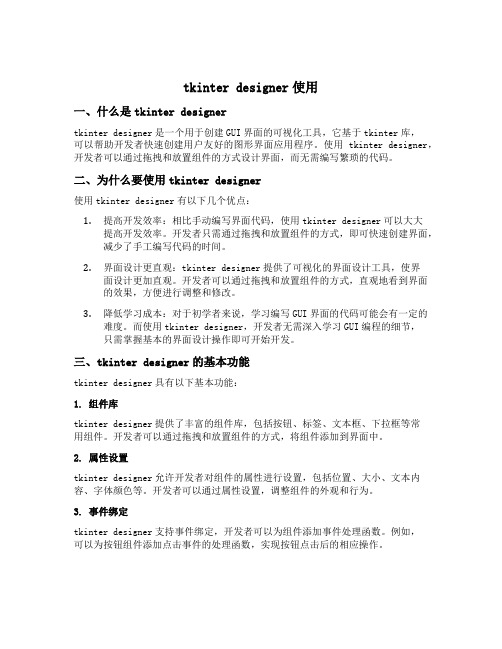
tkinter designer使用一、什么是tkinter designertkinter designer是一个用于创建GUI界面的可视化工具,它基于tkinter库,可以帮助开发者快速创建用户友好的图形界面应用程序。
使用tkinter designer,开发者可以通过拖拽和放置组件的方式设计界面,而无需编写繁琐的代码。
二、为什么要使用tkinter designer使用tkinter designer有以下几个优点:1.提高开发效率:相比手动编写界面代码,使用tkinter designer可以大大提高开发效率。
开发者只需通过拖拽和放置组件的方式,即可快速创建界面,减少了手工编写代码的时间。
2.界面设计更直观:tkinter designer提供了可视化的界面设计工具,使界面设计更加直观。
开发者可以通过拖拽和放置组件的方式,直观地看到界面的效果,方便进行调整和修改。
3.降低学习成本:对于初学者来说,学习编写GUI界面的代码可能会有一定的难度。
而使用tkinter designer,开发者无需深入学习GUI编程的细节,只需掌握基本的界面设计操作即可开始开发。
三、tkinter designer的基本功能tkinter designer具有以下基本功能:1. 组件库tkinter designer提供了丰富的组件库,包括按钮、标签、文本框、下拉框等常用组件。
开发者可以通过拖拽和放置组件的方式,将组件添加到界面中。
2. 属性设置tkinter designer允许开发者对组件的属性进行设置,包括位置、大小、文本内容、字体颜色等。
开发者可以通过属性设置,调整组件的外观和行为。
3. 事件绑定tkinter designer支持事件绑定,开发者可以为组件添加事件处理函数。
例如,可以为按钮组件添加点击事件的处理函数,实现按钮点击后的相应操作。
tkinter designer支持多种布局管理方式,包括绝对布局、网格布局、包装布局等。
Java程序设计之swt教程
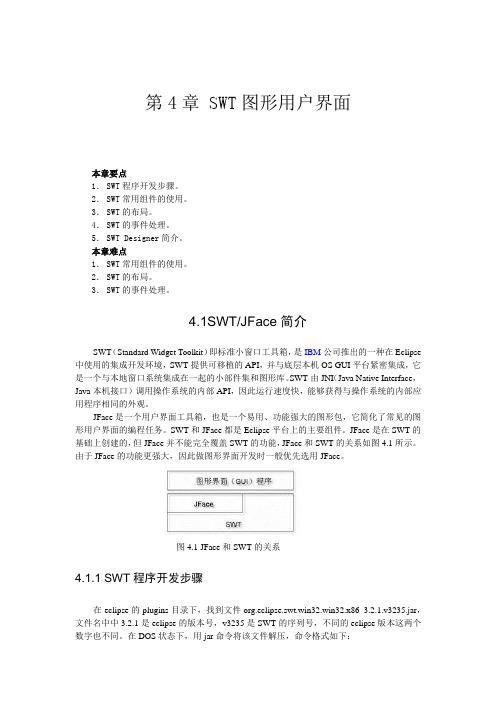
第4章 SWT图形用户界面本章要点1.SWT程序开发步骤。
2.SWT常用组件的使用。
3.SWT的布局。
4.SWT的事件处理。
5.SWT Designer简介。
本章难点1.SWT常用组件的使用。
2.SWT的布局。
3.SWT的事件处理。
4.1SWT/JFace简介SWT(Standard Widget Toolkit)即标准小窗口工具箱,是IBM公司推出的一种在Eclipse 中使用的集成开发环境,SWT提供可移植的API,并与底层本机OS GUI平台紧密集成,它是一个与本地窗口系统集成在一起的小部件集和图形库。
SWT由JNI(Java Native Interface,Java本机接口)调用操作系统的内部API,因此运行速度快,能够获得与操作系统的内部应用程序相同的外观。
JFace是一个用户界面工具箱,也是一个易用、功能强大的图形包,它简化了常见的图形用户界面的编程任务。
SWT和JFace都是Eclipse平台上的主要组件。
JFace是在SWT的基础上创建的,但JFace并不能完全覆盖SWT的功能,JFace和SWT的关系如图4.1所示。
由于JFace的功能更强大,因此做图形界面开发时一般优先选用JFace。
图4.1 JFace和SWT的关系4.1.1 SWT程序开发步骤在eclipse的plugins目录下,找到文件org.eclipse.swt.win32.win32.x86_3.2.1.v3235.jar,文件名中中3.2.1是eclipse的版本号,v3235是SWT的序列号,不同的eclipse版本这两个数字也不同。
在DOS状态下,用jar命令将该文件解压,命令格式如下:jar xf org.eclipse.swt.win32.win32.x86_3.2.1.v3235.jar该命令将指定的文件org.eclipse.swt.win32.win32.x86_3.2.1.v3235.jar解压到当前目录下。
python+qtdesigner 学生成绩可视化设计

在Python中,我们可以使用QtDesigner和PyQt库来创建图形用户界面(GUI)。
这对于创建学生成绩可视化设计非常有用,因为它可以帮助我们以直观的方式展示数据。
以下是如何使用Python和QtDesigner进行学生成绩可视化设计的步骤:1. 安装Python和PyQt5:首先,你需要在你的计算机上安装Python。
然后,你可以使用pip 命令来安装PyQt5。
在命令行中输入以下命令:`pip install PyQt5`。
2. 安装QtDesigner:QtDesigner是一个用于设计和创建GUI的工具。
你可以在Python的官方网站上下载并安装它。
3. 创建一个新的项目:打开QtDesigner,然后选择“新建”来创建一个新的项目。
4. 添加控件:在QtDesigner中,你可以选择各种控件,如按钮、文本框、标签等,并将它们添加到你的项目中。
5. 设置控件的属性:你可以设置控件的各种属性,如大小、颜色、字体等。
6. 编写代码:在QtDesigner中,你可以编写代码来控制你的GUI。
例如,你可以编写代码来处理按钮点击事件,或者从文本框中获取用户输入的数据。
7. 运行你的程序:当你完成你的GUI设计后,你可以运行你的程序来查看结果。
对于学生成绩可视化设计,你可能需要创建一个表格来显示学生的姓名和成绩,以及一个图表来显示成绩的分布。
你可以使用QtDesigner中的表格控件和图表控件来实现这一点。
例如,你可以创建一个表格,其中每一行代表一个学生,每一列代表一个科目。
然后,你可以将每个学生的成绩填入相应的单元格中。
你还可以使用图表控件来创建一个饼图或条形图,以显示每个科目的分数占比。
在编写代码时,你可能需要处理一些事件,如点击按钮来刷新数据,或者拖动滚动条来查看更多的数据。
你还需要编写代码来读取和处理数据文件,如CSV文件或Excel文件。
总的来说,使用Python和QtDesigner进行学生成绩可视化设计是一个相对简单的过程。
behaviour designer实例

behaviour designer实例Behaviour Designer是一种行为设计工具,旨在帮助开发者创建复杂的行为树以实现游戏中的角色行为。
本文将介绍Behaviour Designer的基本概念、使用方法和优势。
让我们了解一下行为树的概念。
行为树是一种用于描述角色行为的层次结构。
它由节点组成,每个节点代表一个特定的行为或决策。
行为树以根节点开始,通过递归方式进行展开,最终形成一棵树状结构。
树的叶节点表示具体的行为,而中间节点表示决策或组合。
Behaviour Designer提供了一套强大的工具和功能,使开发者能够轻松创建和管理复杂的行为树。
它具有直观的图形界面,可视化地表示行为树的结构。
开发者可以通过拖拽和连接节点来创建行为树,而无需编写大量的代码。
Behaviour Designer提供了丰富的节点类型,包括条件节点、动作节点和组合节点。
条件节点用于判断某个条件是否满足,动作节点用于执行具体的行为,而组合节点则将多个子节点组合起来形成复杂的行为逻辑。
通过灵活地组合这些节点,开发者可以实现各种复杂的角色行为。
除了基本的节点类型,Behaviour Designer还提供了一些特殊的节点,如选择节点、序列节点和并行节点。
选择节点用于根据优先级选择一个满足条件的子节点进行执行,序列节点按顺序执行所有子节点,而并行节点则同时执行所有子节点。
这些特殊节点提供了更灵活的行为控制方式,使开发者能够更好地控制角色行为的流程和逻辑。
Behaviour Designer还支持节点的自定义,开发者可以根据自己的需求创建自定义节点。
自定义节点可以用来实现特定的行为逻辑,从而满足游戏的需求。
此外,Behaviour Designer还提供了调试工具,开发者可以在运行时检查行为树的执行情况,以便及时发现和修复问题。
使用Behaviour Designer可以带来许多优势。
首先,它使得开发者能够以图形化的方式创建和编辑行为树,而无需编写繁琐的代码。
图形化界面IDE问题
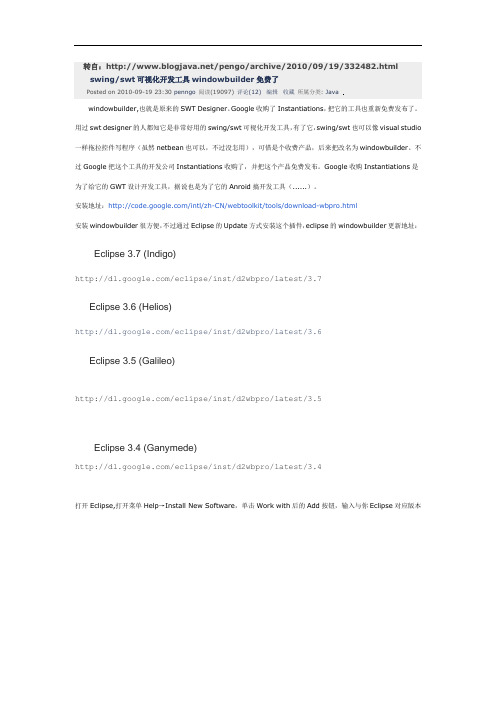
转自:/pengo/archive/2010/09/19/332482.htmlswing/swt可视化开发工具windowbuilder免费了Posted on 2010-09-19 23:30 penngo阅读(19097) 评论(12)编辑收藏所属分类: Javawindowbuilder,也就是原来的SWT Designer。
Google收购了Instantiations,把它的工具也重新免费发布了。
用过swt designer的人都知它是非常好用的swing/swt可视化开发工具,有了它,swing/swt也可以像visual studio 一样拖拉控件写程序(虽然netbean也可以,不过没怎用),可惜是个收费产品,后来把改名为windowbuilder。
不过Google把这个工具的开发公司Instantiations收购了,并把这个产品免费发布。
Google收购Instantiations是为了给它的GWT设计开发工具,据说也是为了它的Anroid搞开发工具(......)。
安装地址:/intl/zh-CN/webtoolkit/tools/download-wbpro.html安装windowbuilder很方便,不过通过Eclipse的Update方式安装这个插件,eclipse的windowbuilder更新地址:Eclipse 3.7 (Indigo)/eclipse/inst/d2wbpro/latest/3.7Eclipse 3.6 (Helios)/eclipse/inst/d2wbpro/latest/3.6Eclipse 3.5 (Galileo)/eclipse/inst/d2wbpro/latest/3.5Eclipse 3.4 (Ganymede)/eclipse/inst/d2wbpro/latest/3.4打开Eclipse,打开菜单Help→Install New Software,单击Work with后的Add按钮,输入与你Eclipse对应版本的更新地址,我的是3.5版本单击确定后,就可以在列表中看到相关的安装文件。
Studio自动化数据可视化
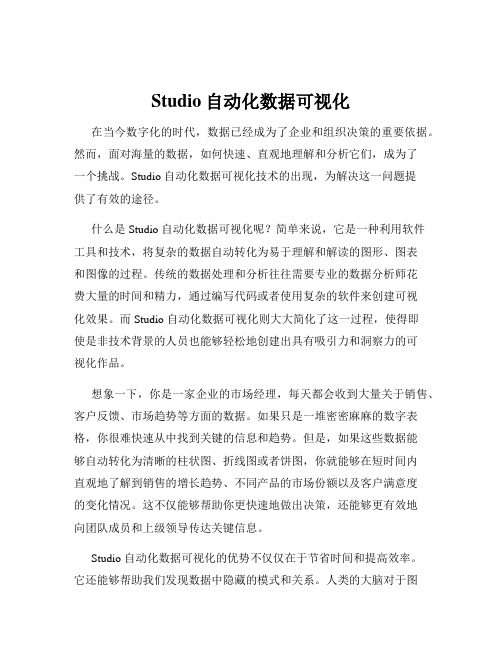
Studio自动化数据可视化在当今数字化的时代,数据已经成为了企业和组织决策的重要依据。
然而,面对海量的数据,如何快速、直观地理解和分析它们,成为了一个挑战。
Studio 自动化数据可视化技术的出现,为解决这一问题提供了有效的途径。
什么是 Studio 自动化数据可视化呢?简单来说,它是一种利用软件工具和技术,将复杂的数据自动转化为易于理解和解读的图形、图表和图像的过程。
传统的数据处理和分析往往需要专业的数据分析师花费大量的时间和精力,通过编写代码或者使用复杂的软件来创建可视化效果。
而 Studio 自动化数据可视化则大大简化了这一过程,使得即使是非技术背景的人员也能够轻松地创建出具有吸引力和洞察力的可视化作品。
想象一下,你是一家企业的市场经理,每天都会收到大量关于销售、客户反馈、市场趋势等方面的数据。
如果只是一堆密密麻麻的数字表格,你很难快速从中找到关键的信息和趋势。
但是,如果这些数据能够自动转化为清晰的柱状图、折线图或者饼图,你就能够在短时间内直观地了解到销售的增长趋势、不同产品的市场份额以及客户满意度的变化情况。
这不仅能够帮助你更快速地做出决策,还能够更有效地向团队成员和上级领导传达关键信息。
Studio 自动化数据可视化的优势不仅仅在于节省时间和提高效率。
它还能够帮助我们发现数据中隐藏的模式和关系。
人类的大脑对于图形和图像的处理能力远远超过对于数字和文字的处理能力。
通过将数据以可视化的形式呈现,我们能够更容易地发现数据中的异常值、趋势的转折点以及不同变量之间的相关性。
这对于深入挖掘数据的价值,发现潜在的商业机会和问题至关重要。
那么,Studio 自动化数据可视化是如何实现的呢?这背后涉及到一系列的技术和算法。
首先,数据的收集和整理是基础。
需要从各种数据源(如数据库、Excel 表格、网络爬虫等)获取数据,并对其进行清洗和预处理,以确保数据的准确性和一致性。
然后,通过特定的算法和模型,自动识别数据的类型和特征,选择合适的可视化方式。
- 1、下载文档前请自行甄别文档内容的完整性,平台不提供额外的编辑、内容补充、找答案等附加服务。
- 2、"仅部分预览"的文档,不可在线预览部分如存在完整性等问题,可反馈申请退款(可完整预览的文档不适用该条件!)。
- 3、如文档侵犯您的权益,请联系客服反馈,我们会尽快为您处理(人工客服工作时间:9:00-18:30)。
使用SWT Designer做可视化开发
我现在用的是Eclipse3.5.2+SWT Designer7.3,感觉比Eclipse3.5.1+SWT Designer7.2稳定多了,因为之前使用Eclipse3.5.1+SWT Designer7.2时,如果我装Oracle等软件,Eclipse就无法找到SWT Designer了。
现在,我完全不用担心了。
首先运行Eclipse,依次选择File→New→Other,如图1所示:
图1
弹出窗口如图2所示:
图2
在图2所示窗口中依次选择WindowBuilder→SWT Designer→SWT/Jface Java Project,如图3所示:
图3 点击Next,打开窗口如图4所示:
图4
在图4标记处输入Project name,点击Finish,就创建了一个SWT/Jface工程。
在Test工程里新建一个包,报名自己指定,我按照习惯取名pkg,建包的过程就不说了。
接下来就在这个包里创建窗口类。
右击包名pkg,选择New→Other,打开图5所示窗口:
图5
依次选择Window Builder→SWT Designer→SWT→Application Window,点击Next,输入窗口名(这里输入Main),其他的取默认,点击Finish之后,Eclipse 就自动生成窗口类的代码,如图6所示:
图6
图6所示的是Main窗口的源代码,点击图6中的Design,就进入可视化设计了,如图7:
图7
在图7中就可以进行控件的可视化添加了。
在左边选择控件拖到窗口中,这样对应的代码也会发生改变。
值得说明的是,使用SWT Designer使可视化开发更直观,但是做软件是需要灵活的思维的,不要被SWT Designer限定了思维。
要做一个真正漂亮的程序,还是要熟悉代码操作。
